Möchten Sie Earfun -Ohrhörer mit Ihren Geräten kombinieren?? Diese Ohrhörer sind großartige Begleiter für Musikliebhaber. Obwohl viele Marken entstanden sind und ihre Namen in den Köpfen ihrer Kunden gemacht haben, Earfun -Ohrhörer fanden in ihren Herzen statt.
Aber wenn Sie Schwierigkeiten haben, sie mit Ihren Geräten zu kombinieren, Dann ist dieser Artikel für Sie. Hier lernen Sie, wie Sie Earfun -Ohrhörer mit Smartphones kombinieren können, Android, Und iPhones sowie Ihre Laptops, Mac, und Windows.
Earfun -Ohrhörer

Earfun -Ohrhörer sind ein bekannter drahtloser Ohrhörer. Gut qualifizierte Akustikingenieure, Musikprofis, und Industriedesigner, die dieses Produkt entwerfen. Das Hauptziel von Earfun-Ohrhörern ist es, qualitativ hochwertige Klang durch drahtlose Ohrhörer zu erschwinglichen Preisen zu bieten.
Außerdem, Jedes Earfun -Ohrhörermodell ist mit einzigartigen Funktionen gepackt, wie Bluetooth 5.0, wasserfest, schweißsicher, Touch-Steuerung, und lang anhaltende Akkulaufzeit.
Earfun Air und Earfun Air Pro sind immer noch die berühmtesten Ohrhörer, die dieser Firma angeboten haben. Diese Modelle können problemlos mit allen wichtigen Bluetooth -Geräten kombiniert werden, ohne Ihnen eine schwere Zeit zu geben.
So kombinieren Sie Ohrhörer -Ohrhörer mit dem iPhone
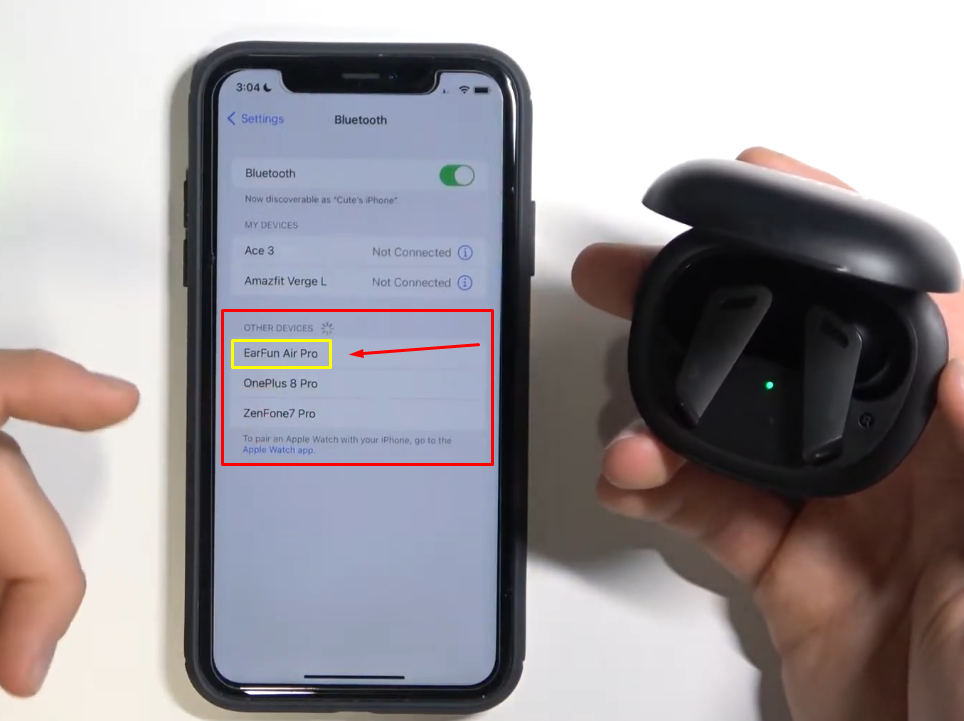
Aber wenn Sie die Ohrhörer zum ersten Mal mit Ihrem iPhone verwenden, Sie können die Schritte in diesem Beitrag befolgen, um sie erfolgreich zu kombinieren.
Schritt 1: Stellen Sie sicher, dass Sie ein iPhone in der Nähe der Earfun -Ohrhörer haben. Obwohl es keine Reichweite ist, Beide Geräte sollten nahe genug sein.
Schritt 2: Nächste, Stellen Sie sicher, dass Ihre Ohrhörer belastet sind. Wenn nicht, Sie müssen sie über den USB -Anschluss in der Fall aufladen.
Schritt 3: Öffnen Sie den Fall der Ohrhörer, und Sie werden die linken und rechten Ohrhörer finden. In der Mitte der Ohrhörer blinkt ein kleines Indikatorlicht in Grün und Weiß. Die Ohrhörer sind bereit und im Paarungsmodus.
Schritt 4: Gehen Sie zum Einstellungssymbol auf Ihrem iPhone.
Schritt 5: Jetzt, Tippen Sie auf Ihr iPhone auf das Einstellungssymbol.
Schritt 6: Dann sucht Ihr iPhone nach verfügbaren Geräten mit dem Einschalten des Paarungsmodus. Schauen Sie sich den anderen Gerätabschnitt an, und Sie finden den Namen der Ohrhörer Earfun.
Schritt 7: Tippen Sie auf das Earfun, und Sie werden eine kleine Pairing -Anforderung Eingabeaufforderung sehen. Also, Wählen Sie ein Paar, damit Ihr Telefon eine Verbindung mit den Ohrhörern herstellen kann.
Schritt 8: Jetzt, Ihre Ohrhörer sind bereit und Sie können sie verwenden.
So kombinieren Sie Ohrhörer -Ohrhörer mit Windows -Laptop

Schritt 1: Gehen Sie zu Einstellungen und gehen Sie Bluetooth & Geräteoption Klicken Sie darauf und schalten Sie das Bluetooth ein.
Schritt 2: Jetzt, Setzen Sie Ihre Ohrhörer im Paarungsmodus, indem Sie den Netzschalter drücken und halten 3 Sekunden, bis das Indikatorlicht blinzelt. Dies bedeutet, dass die Ohrhörer im Paarungsmodus und bereit sind, sich mit Ihrem Gerät zu kombinieren.
Schritt 3: Gehen Sie zurück zu Ihrem Laptop und klicken Sie mit der Option "Gerät hinzufügen" auf das große "+" -Schild.
Schritt 4: Wenn Sie darauf klicken, Sie sehen einige Optionen zum Hinzufügen eines Geräts. Aus diesem Menü, Klicken Sie auf die Bluetooth -Option, und sehen Sie den Namen Earfun -Ohrhörer als eines Ihrer Geräte.
Schritt 5: Also, Klicken Sie auf den Namen Ihrer Ohrhörer und lassen Sie den Computer die Ohrhörer kombinieren. Es wird in wenigen Sekunden geschehen, Und genießen Sie den Laptop -Audio in Ihren Ohrhörern.
Wie man Earfun -Ohrhörer mit dem Mac -Laptop kombiniert
Sie können Ihre Earfun -Ohrhörer einfach mit Ihrem MacBook oder anderen Laptops kombinieren. Es ist ein einfaches Setup mit einer stärkeren Verbindung als ein Windows -Laptop. Darüber hinaus, MACs sind mit einem hochwertigen ACC-Audio-Codec ausgestattet, der über die Ohrhörer einen hervorragenden Sound bietet.
Außerdem, Mit Mac -Laptops können Sie auch zwei Ohrhörer gleichzeitig anschließen. Also, Wenn Sie nicht wissen, wie Sie Earfun -Ohrhörer mit Ihren MacOs kombinieren können, folge diesen Schritten.
Schritt 1: Erste, Schalten Sie das Bluetooth auf Ihrem Mac -Laptop ein. Um das zu tun, Öffnen Sie „Systemeinstellungen“ auf Ihrem Mac.
Schritt 2: Von dort, Klicken Sie auf das Symbol "Bluetooth".
Schritt 3: Jetzt, Öffnen Sie den Fall der Ohrhörer. Drücken Sie dann die runde Taste für runde Taste 3 Sekunden, um die Ohrhörer im Paarungsmodus zu setzen.
Schritt 4: Nach ein paar Sekunden, Sie werden den Namen Ihrer Ohrhörer auf dem Bluetooth -Bildschirm finden.
Schritt 5: Jetzt, Eine Verbindungsanforderung wird angezeigt, Bitten Sie Ihre Erlaubnis, die Ohrhörer mit dem Laptop zu kombinieren. Also, Klicken Sie auf die Schaltfläche "Verbinden", um das Paarung zu aktivieren.
FAQs, um Earfun -Ohrhörer zu kombinieren
Ist Earfun eine gute Marke?
Earfun ist eine brillante Marke für drahtlose Ohrhörer, die mehrere Ohrhörermodelle zu einem vernünftigen Preis anbietet. Ein paar tolle Produkte von Earfun sind Air Pro, Air Pro 2, Air Pro 3, und kostenloser Pro.
Wie setze ich Earfun -Ohrhörer in den Paarungsmodus ein??
Sie müssen Ihre Earfun -Ohrhörer einschalten und Bluetooth in Ihrem Gerät ermöglichen, sie zu kombinieren.
Gibt es eine App für Earfun -Ohrhörer?
Mit der Earfun -Ohrhöreranwendung können Sie verschiedene Funktionen anwenden, wie das Umschalten zwischen den Rauschunterdrückungsmodi, EQ -Voreinstellungen, Berührungssteuerungen einstellen, und viel mehr.
Kann ich meine Earfun -Ohrhörer ohne Fall aufladen??
Alle Earfun -Ohrhörer benötigen ihren Fall für das Laden. Es gibt keine Option, um einen USB -Anschluss an die Ohrhörer zu Ladezwecken an die Ohrhörer anzuschließen.
Abschluss
Lernen, wie man Earfun -Ohrhörer mit Ihrem Smartphone kombiniert, Tablette, Und Laptop ist keine schwierige Aufgabe. Egal, ob Sie Air Pro oder andere Earfun -Ohrhörer verwenden, Sie können Ihr Gerät schnell kombinieren, indem Sie die in diesem Artikel genannten Schritte befolgen. Wir hoffen, dieser Artikel wird Ihnen sehr helfen!




